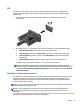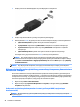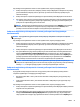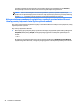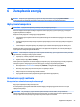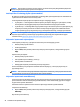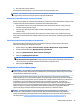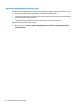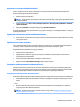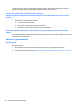User Manual - Windows 7
1. Podłącz jeden koniec kabla DisplayPort do portu DisplayPort w komputerze.
2. Podłącz drugi koniec kabla do cyfrowego urządzenia wyświetlającego.
3. Naciskaj klawisze fn+f4, aby przełączać obraz na ekranie komputera między 4 stanami wyświetlania:
●
Tylko ekran komputera: wyświetl obraz tylko na ekranie komputera.
●
Tryb powielania: wyświetl obraz jednocześnie na komputerze i urządzeniu zewnętrznym.
●
Tryb rozszerzania: wyświetl rozszerzony obraz jednocześnie na komputerze i urządzeniu
zewnętrznym.
●
Tylko dodatkowy ekran: wyświetl obraz tylko na ekranie urządzenia zewnętrznego.
Za każdym razem, gdy naciśniesz klawisze fn+f4, zmieni się stan wyświetlania.
UWAGA: Aby uzyskać najlepsze wyniki, szczególnie w przypadku trybu rozszerzania, dostosuj
rozdzielczość ekranu urządzenia zewnętrznego zgodnie z poniższymi wskazówkami. Wybierz kolejno
opcje Start > Panel sterowania > Wygląd i personalizacja. W obszarze Ekran wybierz opcję Dopasuj
rozdzielczość ekranu.
UWAGA: Aby odłączyć kabel urządzenia, naciśnij przycisk zwalniania złącza i odłącz go od komputera.
Wykrywanie i podłączanie wyświetlaczy przewodowych za pomocą koncentratora
MultiStream Transport
Koncentrator MultiStream Transport (MST) umożliwia podłączenie wielu wyświetlaczy przewodowych do
komputera. Można podłączać na kilka sposobów — w zależności od rodzaju karty graficznej zainstalowanej
w komputerze oraz od tego, czy komputer jest wyposażony koncentrator wbudowany. Aby wyświetlić listę
elementów sprzętowych komputera, należy przejść do menedżera urządzeń.
1. Wybierz kolejno Start > Panel sterowania.
2. Wybierz kolejno opcje System i zabezpieczenia oraz System, a następnie kliknij opcję Menedżer
urządzeń w lewej kolumnie.
Podłączanie wyświetlaczy do komputerów z kartami graficznymi AMD (z opcjonalnym
koncentratorem)
UWAGA: W przypadku karty graficznej AMD można podłączyć maksymalnie 3 zewnętrznych urządzeń
wyświetlających.
40 Rozdział 5 Multimedia